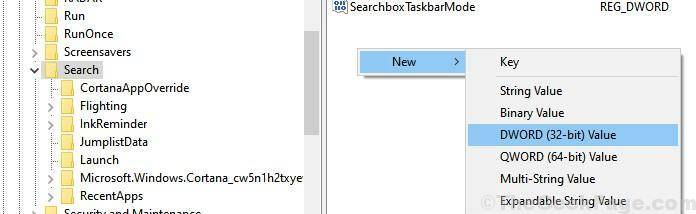כל משתמשי Windows מכירים את מסך הנעילה שמציע כמה תמונות אטרקטיביות כשאתה מפעיל את המחשב שלך או כשהוא ער משינה או תרדמה. דרך מסך הנעילה, אתה יכול להגיע לאפליקציות ולחדשות שלך, ברגע שהמחשב שלך מופעל או כשחזרים משינה. עם זאת, החלק המסקרן ביותר במסך הנעילה הוא הרקע המשתנה. אם הגדרת את זה ל-Windows Spotlight, Windows יציג תמונה באופן אקראי, אבל אם תגדיר אותה כתמונות עם התמונות השמורות שלך, תראה רק חמש תמונות שתבחר. עם זאת, זה עלול להשתבש לפעמים, כאשר אתה עדיין רואה תמונה על מסך הנעילה שמחקת לאחרונה מהתיקייה האישית שלך.
זה יכול להיות מבלבל ומעצבן עבור משתמשים מכיוון שהם רוצים שרק חמש התמונות האחרונות יופיעו על מסך הנעילה שלהם. אם אתה מבולבל בין מסך הנעילה למסך הכניסה, אז מסך הנעילה הוא המסך הראשון שאתה רואה כשהמחשב שלך מאתחל או מתעורר משינה או תרדמה. בלחיצה על מקש Enter, אתה מגיע למסך הכניסה או למקום שבו אתה יכול להזין את PIN האבטחה בן 4 הספרות שלך. אתה יכול לבחור לראות את המצב המהיר ואת הפרטים של האפליקציות שתבחר. אתה יכול גם להתאים אישית את רקע מסך הנעילה על ידי בחירה מתוך Windows Spotlight, תמונות משלך או מצגת שמשתמשת בתמונות מתיקיות שנוספו.
לכן, כאשר אתה בוחר להגדיר את רקע מסך הנעילה כתמונות בהגדרות ההתאמה האישית, אתה יכול לבחור עד חמש תמונות. תמונות אלו יופיעו אחת בכל פעם, מה שאומר שתראה רק תמונה אחת על מסך הנעילה בכל פעם שהמחשב שלך מופעל או ער, ולא כמו מצגת. אתה תמצא את ברירת המחדל של תמונות מסך הנעילה בנתיב C:\Windows\Web\Screen.
עם זאת, שימו לב, אלו הן תמונות ברירת מחדל בלבד ולא התמונות האישיות שנבחרו על ידכם לשימוש כתמונות. התמונות האישיות נשמרות אוטומטית ב-
תיקיית C:\ProgramData\Microsoft\Windows\SystemData\{SID}\ReadOnly בסייר Windows. כפי שאתה יכול לראות, זוהי תיקיית קריאה בלבד מכיוון שתיקיית נתוני המערכת נעולה באבטחה חזקה - NTFS. משמעות הדבר היא שאפילו מנהלי מערכת לא יוכלו לראות את תוכן התיקיה אלא אם יש לך בעלות על התיקיה או אם יש לך את ה-SID או פרטי מזהה האבטחה של חשבון המשתמש.
עם זאת, תוכל לראות רק את התוכן של תיקיית System Data ולא תוכל למחוק אותה. מכאן שגם אם תמחק את התמונות מהתיקיות האישיות, הן לא יימחקו מתמונת הרקע של מסך הנעילה. אז איך אתה מונע מהתמונה שנמחקה עדיין להופיע כרקע מסך הנעילה במחשב Windows 11/10 שלך? אנחנו נראה לך איך.
תוכן עניינים
שיטה 1: הוסף תמונות רקע חדשות למסך הנעילה מהגדרות התאמה אישית
חלון הגדרות מסך הנעילה מאפשר 5 תמונות לכל היותר, ולפיכך, בהחלפת כל התמונות הללו, התמונות הישנות יוסרו אוטומטית. הנה איך למחוק את התמונה הממוזערת מדף הרקע של מסך הנעילה:
שלב 1: לחץ על Win + I מקשי קיצור במקלדת כדי לפתוח את הגדרות חַלוֹן.
שלב 2: באפליקציית ההגדרות, לחץ על התאמה אישית אפשרות בצד שמאל של החלון.
שלב 3: כעת, נווט לצד ימין, גלול מטה ולחץ על מסך נעילה.
פרסומת
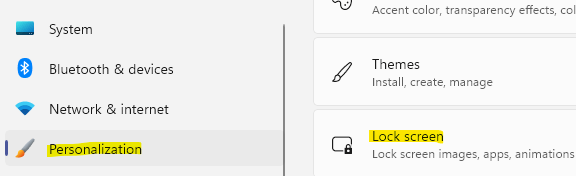
שלב 4: בחלון הגדרות מסך הנעילה, בצד ימין, לחץ על עיין בתמונות.
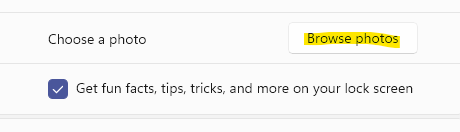
כעת, אתה יכול לבחור את התמונה הרצויה מתיקיית התמונות שנפתחת או שאתה יכול לנווט אל C:\Windows\Web\Wallpaper נתיב בסייר הקבצים והשתמש בכל אחד מהטפטים השמורים.
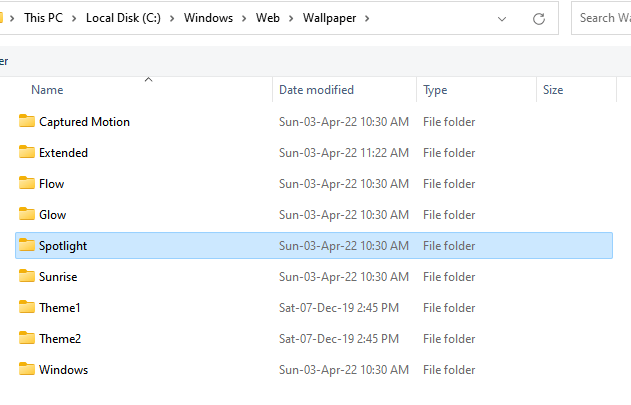
שלב 5: לאחר שתסיים להעלות תמונה אחת, חזור על התהליך הזה 4 פעמים נוספות וכך תעשה זאת החלף את כל התמונות הישנות, כולל זו שממשיכה להופיע על מסך הנעילה שלך למרות המחיקה זה.
כעת, אתה לא אמור לראות את התמונה הישנה והמחוקה מופיעה שוב בכל פעם על מסך הנעילה שלך.
שיטה 2: שנה תמונות רקע של מסך הנעילה באמצעות מציג התמונות
מציג התמונות המובנה הוא אפליקציה מצוינת לצפייה בתמונות במהירות ובקלות. זוהי דרך חלופית להחליף את תמונות מסך הנעילה למי שלא נוח להשתמש בשיטת ההגדרות.
*פתק - עליך להגדיר את תמונות הרקע החדשות חמש פעמים כדי להבטיח שהתמונה תוסר לחלוטין מרשימת תמונות הרקע של מסך הנעילה.
שלב 1: הקש על Win + E מקשי קיצור במקלדת כדי לפתוח את סייר קבצים חַלוֹן.
שלב 2: בתוך ה סייר קבצים חלון, נווט אל הנתיב שלהלן כדי לגשת לתמונות המסך השמורות:
C:/windows/web/screen
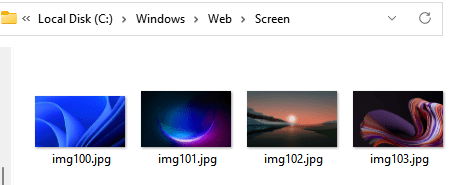
*פתק - לחלופין, תוכל גם לנווט לכל אחת מהתיקיות האישיות שלך שבהן שמרת תמונות.
שלב 3: כעת, לחץ פעמיים כדי לפתוח אחת מהתמונות (הקפד לפתוח רק תמונה אחת בכל פעם) וזה יפתח את צופה תמונה.
בתוך ה צופה תמונה אפליקציה, עבור אל הצד הימני העליון ולחץ על שלוש הנקודות המקבילות (ראה עוד).
לאחר מכן, בחר נקבע כ מהתפריט ולאחר מכן בחר הגדר כמסך נעילה וזה יחליף את התמונה הזו מ-5 התמונות שנשמרו למסך הנעילה ושנבחרה הכי פחות מאוחרת.
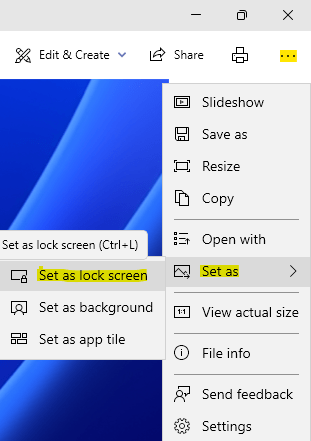
שלב 4: חזור על תהליך זה עבור שאר 4 התמונות ובדרך זו, הוא יחליף את כל 5 התמונות המשמשות כרקע מסך הנעילה.
*פתק - אתה יכול גם להשתמש בשילוב מקשי הקיצור - Ctrl + L בעודך נמצא במציג התמונות כדי להגדיר ישירות תמונה כרקע מסך הנעילה.
זה יעזור לך להיפטר מהתמונה או התמונות שעדיין מופיעות על מסך הנעילה של Windows 11/10 שלך גם לאחר מחיקתן.
שיטה 3: שימוש ב- Windows Powershell
לחלופין, אתה יכול גם להשתמש ב- Windows Powershell עם זכויות מנהל כדי למחוק את התמונות השמורות ממסך הנעילה. בוא נראה איך:
שלב 1: עבור אל הַתחָלָה, לחץ עליו באמצעות לחצן העכבר הימני ולחץ על לָרוּץ כדי להפעיל את חלון פקודת ההפעלה.

שלב 2: בשדה חיפוש הפקודות הפעל, הקלד Powershell ולחץ על Ctrl + Shift + Enter מקשים יחד במקלדת כדי להפעיל את Powershell המוגבה.
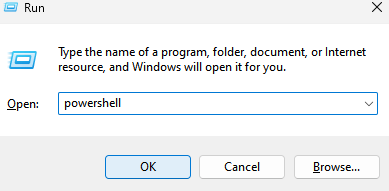
שלב 3: בחלון הניהול של Powershell, הפעל את הפקודות שלהלן בזו אחר זו והקש על Enter לאחר כל אחת מהן:
C:\ProgramData\Microsoft\Windows\SystemData\S-1-5-18\ReadOnly\LockScreen_Z. del .\LockScreen___1920_1200_notdimmed.jpg. del .\LockScreen___3440_1440_notdimmed.jpg
פעולה זו תמחק את תמונת הבעיה ואתה לא אמור לראות את התמונה שנמחקה עדיין מופיעה על מסך הנעילה שלך.
שלב 1 - הורד את כלי התיקון למחשב Restoro מכאן
שלב 2 - לחץ על התחל סריקה כדי למצוא ולתקן כל בעיה במחשב באופן אוטומטי.